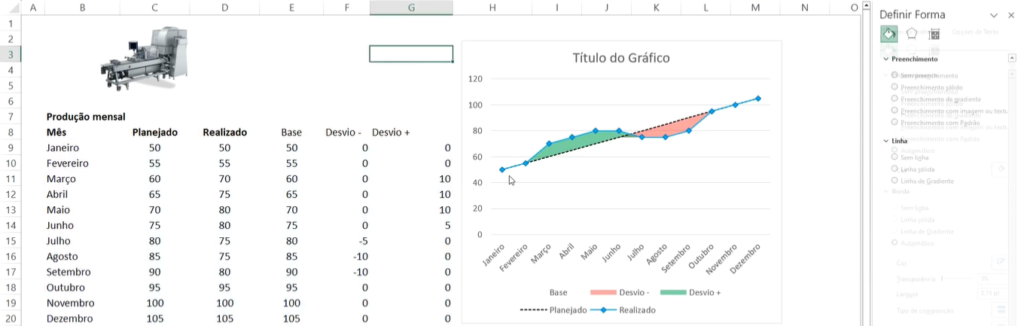Olá, pessoal! Hoje vamos aprender a criar um gráfico de desvio, onde você consegue fazer a observação do desvio quando positivo, através de uma área verde e o desvio negativo, por meio dessa área avermelhada.
Temos essa tabela de Planejamento de Produção para o gráfico de desvio, que contém a quantidade pretendida para produzir mensalmente e o quanto que foi realizado para uma determinada máquina. Dessa forma, criaremos um gráfico para representar o desvio do “Planejado” para o “Realizado”.
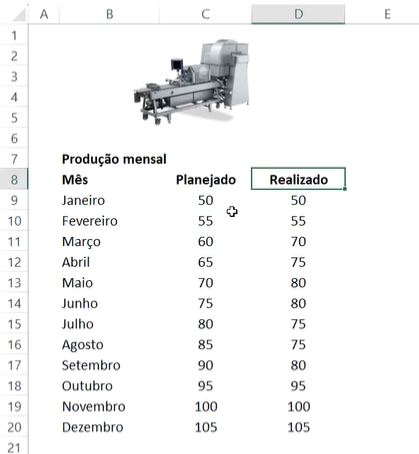
Podemos selecionar toda essa tabela e ir em Inserir, adicionando um gráfico de linhas, que irá demonstrar, na linha azul, a informação do “Planejado” e na linha laranja, o “Realizado”. Porém, existe esse desvio e nós vamos destacar essa área. Para tal, faremos uma linha de base, elaborando uma coluna de mesmo nome e repetindo os dados de “Planejado”. Também iremos deixar colunas para o desvio negativo e desvio positivo.
No desvio negativo, você escreverá a seguinte fórmula: o valor realizado menos o planejado. Entretanto, é preciso verificar com a “função SE” se esse valor será positivo, ou seja: =SE(D9-C9<0;D9-C9;0). Depois, puxe para as demais linhas. Para o desvio positivo, copie essa fórmula, alterando da seguinte maneira: =SE(D9-C9>=0;D9-C9;0). Não se esqueça de arrastar!

Continuando com nosso Gráfico de desvio
Agora, você irá selecionar esse mesmo intervalo e inserir um gráfico de linhas novamente. Perceba que ele aparenta estar um pouco descoordenado. Com o botão direito do mouse, clicamos na opção de “Alterar tipo de gráfico”, “Combinação” e deixamos o “Planejado” e o “Realizado” como gráficos de linha. A base ficará como gráfico de área acumulado, assim como os desvios.
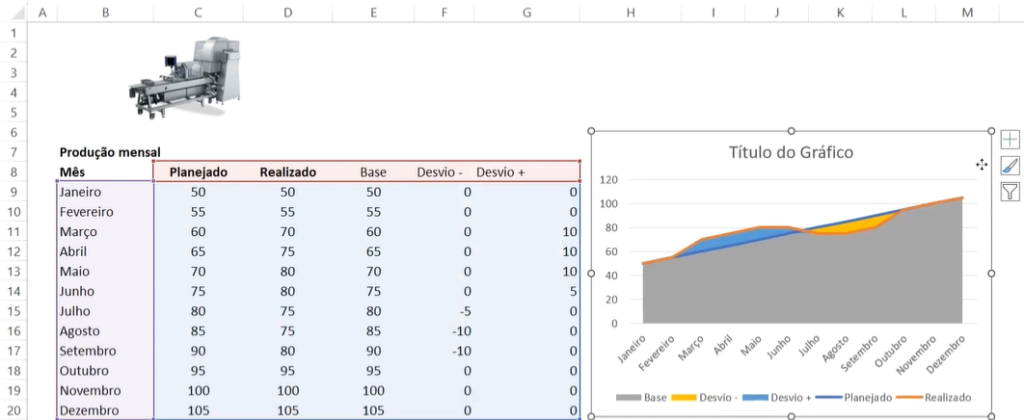
Você irá usar o atalho “Ctrl + 1” para formatar a área do gráfico, deixando o espaço em cinza sem preenchimento, referente à nossa base. Mudaremos a espessura e a cor da linha que representa o desvio. Dessa forma, a área em azul representará para quando o desvio for positivo, enquanto a amarela, negativo. Vamos mudar suas respectivas cores e adicionar um tom de transparência. A respeito da linha de “Planejado”, podemos deixá-la na cor preta, mais estreita e alterar para pontilhado. Como resultado, temos, então, o nosso gráfico, representando o desvio e adicionando a sombra para quando positivo, verde e, para quando negativo, na cor vermelha. Obrigado pela leitura!